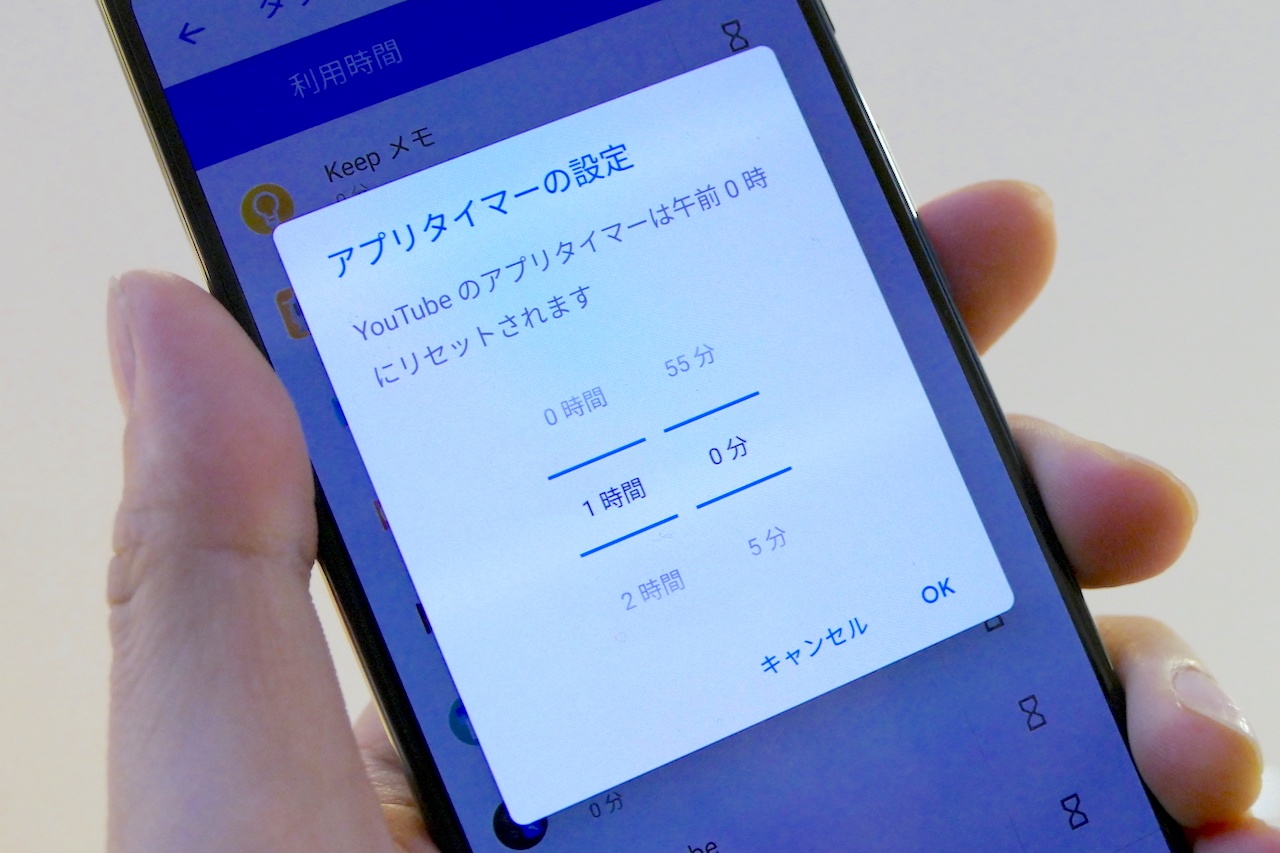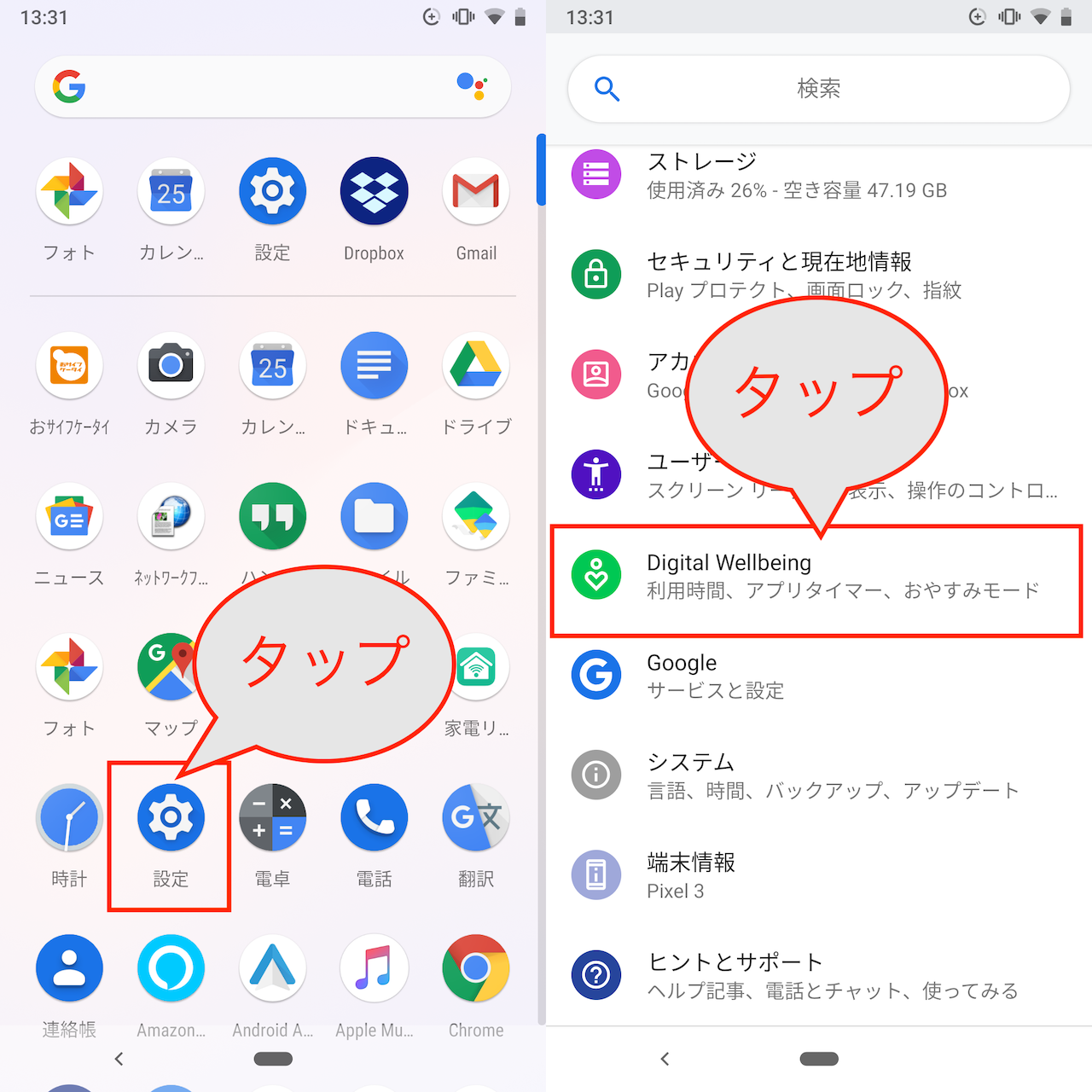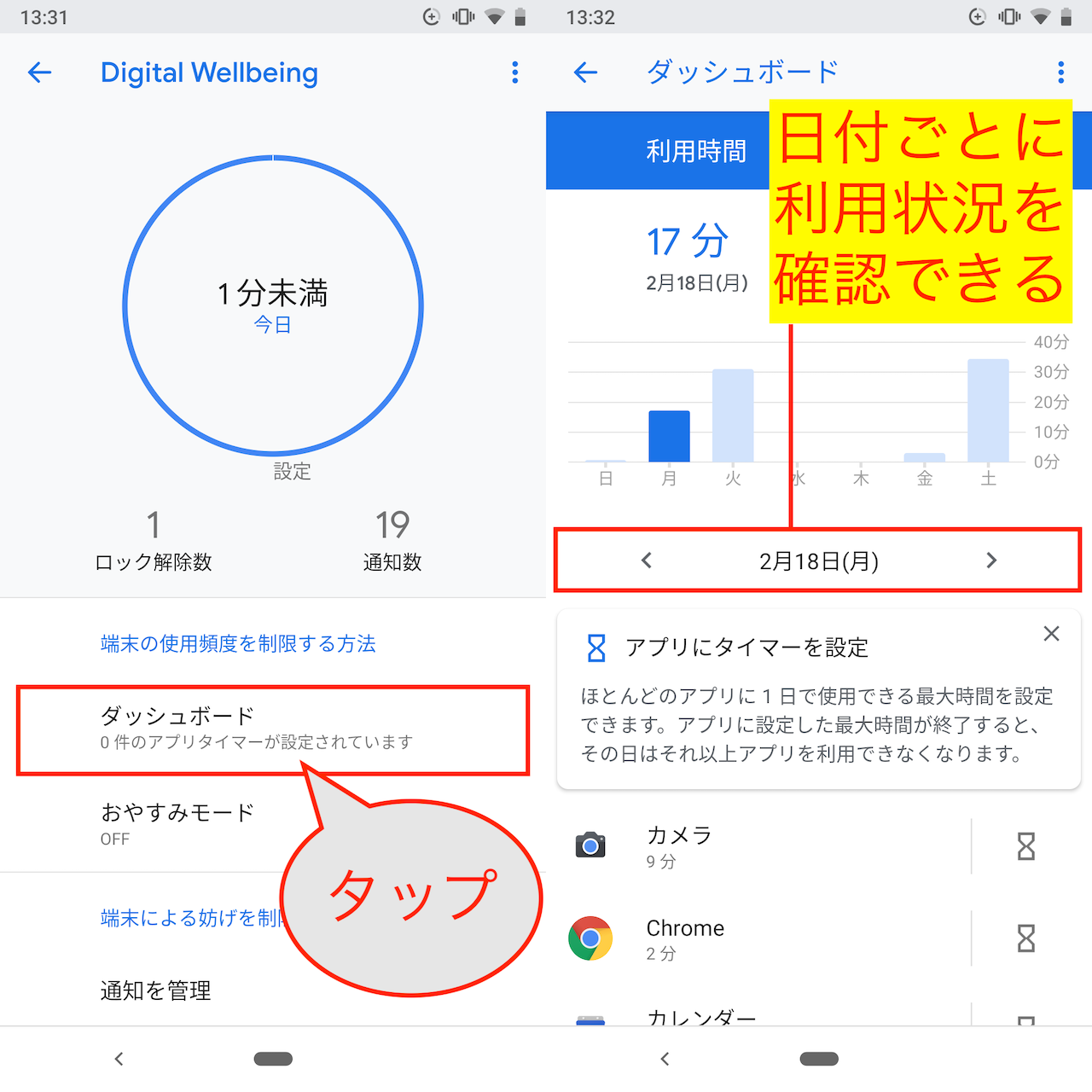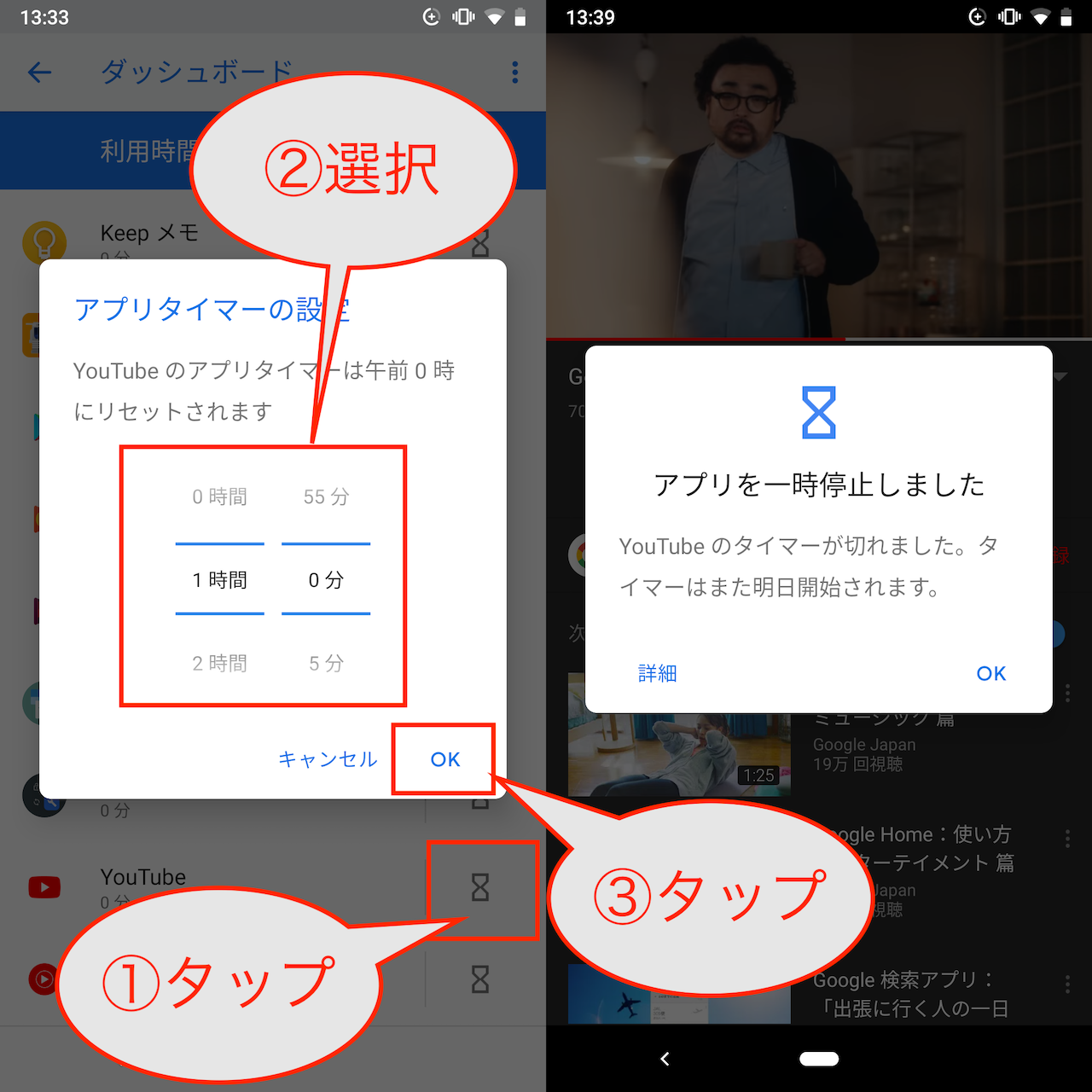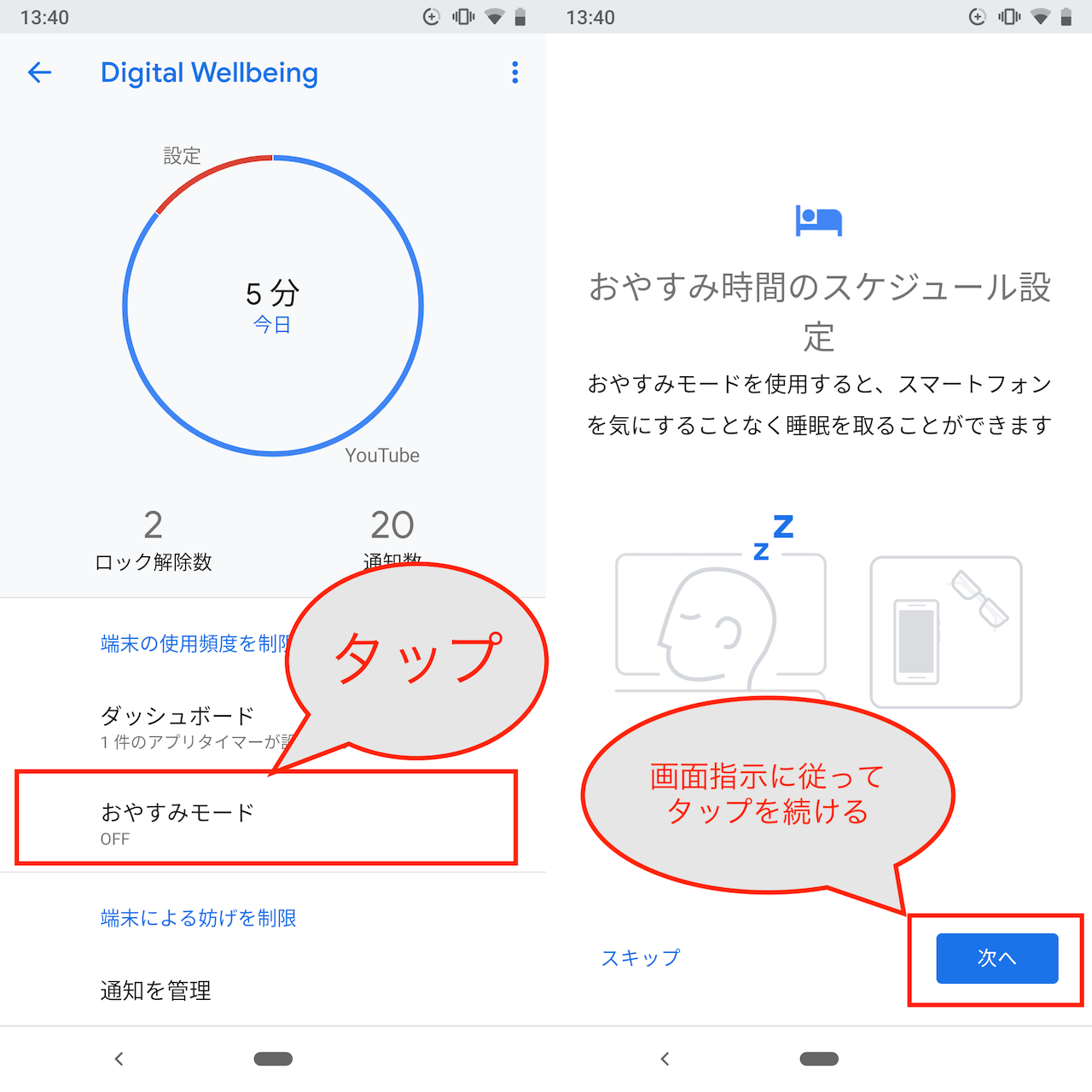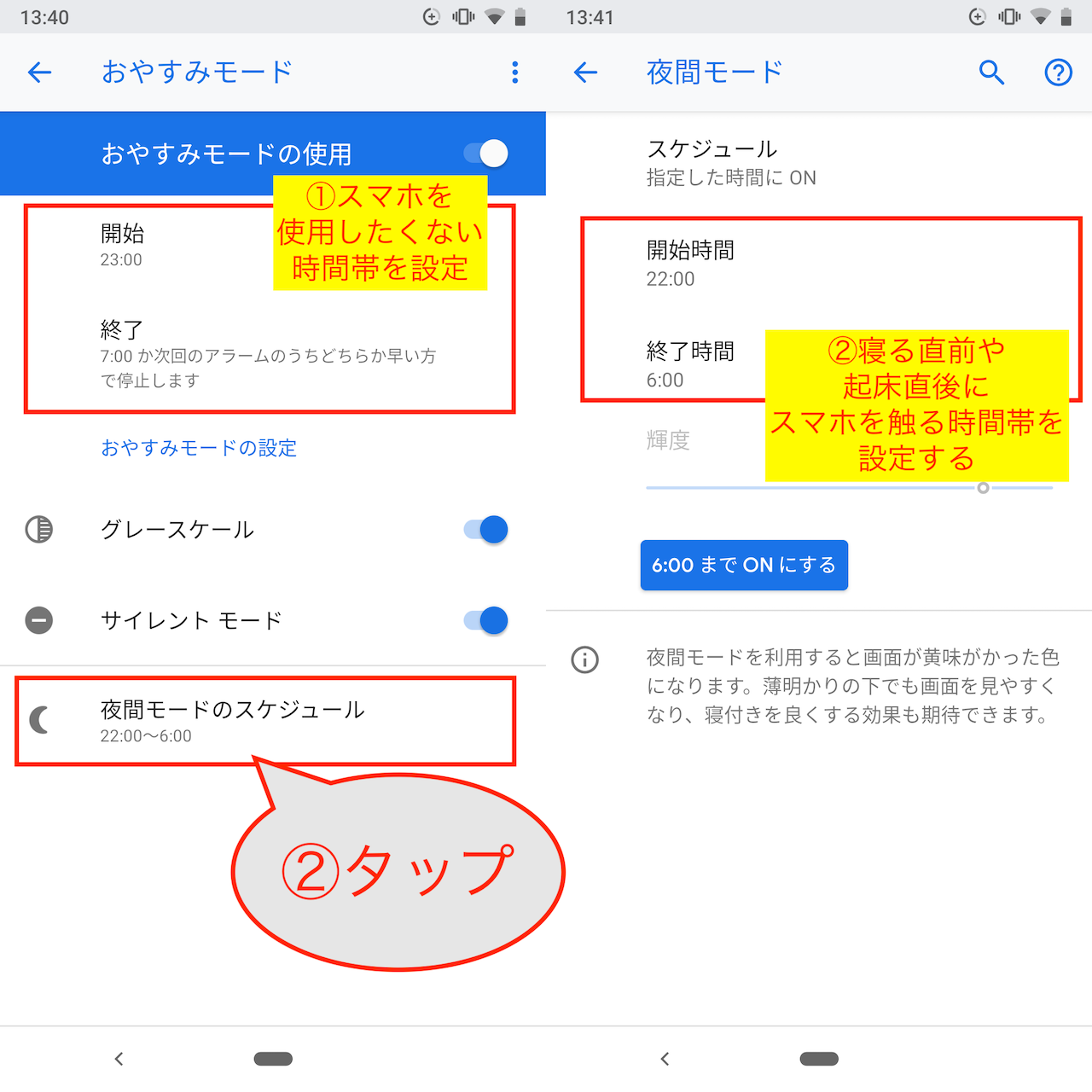1.アプリ利用時間をチェックできる
Android 9搭載のPixel 3では、「設定」アプリの項目のひとつとして「Digital Wellbeing」が並んでいます。この項目では、日付ごとにスマートフォンの利用状況を確認可能。例えば、月曜日には「カメラ」アプリの起動時間が一番長かった、などと自身の使い方を振り返るのに使います。
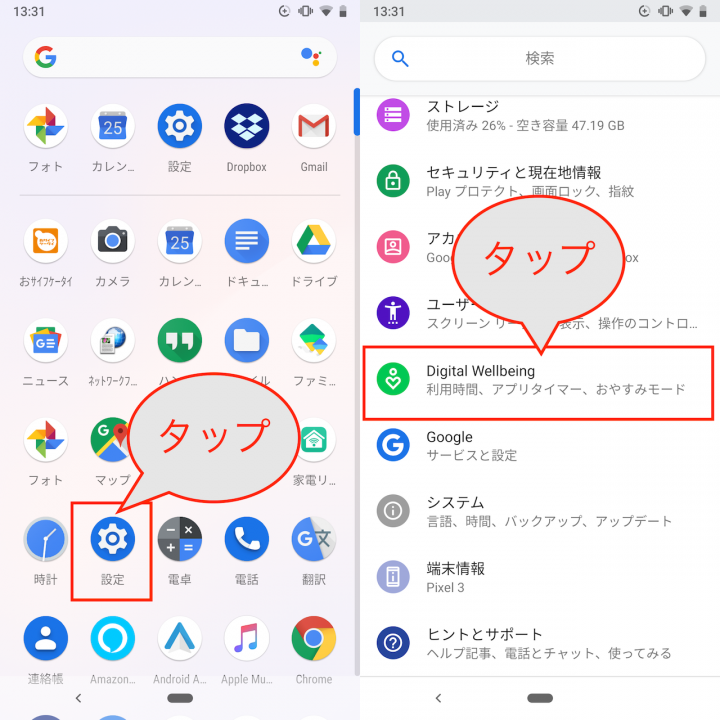
▲「設定」アプリを起動し、「Digital Wellbeing」をタップする
Digital Wellbeingの画面では、当日に何度ロックを解除したのか、通知がどのくらい届いたのか、といった情報を確認できます。
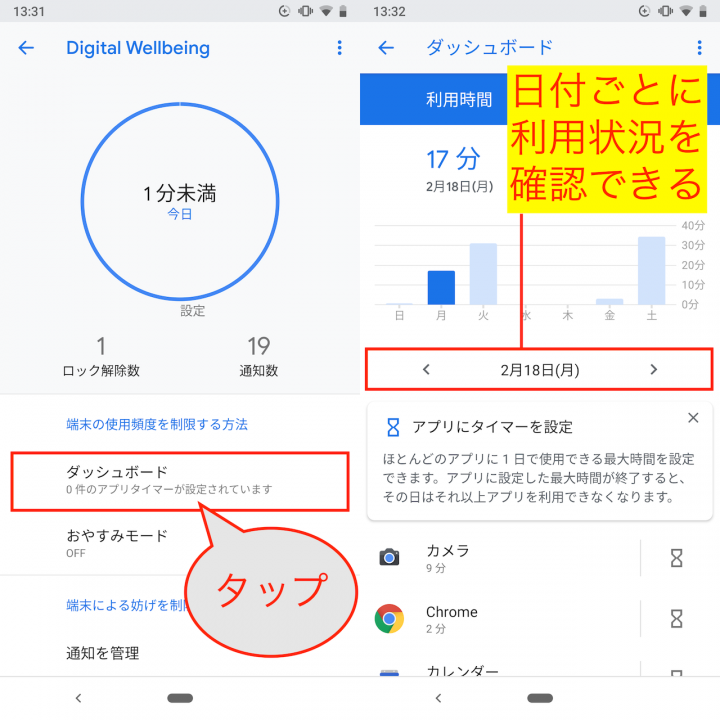
▲当日の利用状況を確認できる。さらに詳細を知るには「ダッシュボード」をタップ。日付を選択してどのくらい使用したかを把握できる
「ダッシュボード」画面では、日付ごとの利用率もグラフで確認可能。前後の日付と比べつつ、自身の使い方を振り返る指標として活用しましょう。
2.使いすぎているアプリは使用時間を制限しよう
スマートフォンとの付き合い方を振り返った結果、使いすぎているアプリがあれば、それを制限する設定が可能です。例えば、どうもYouTubeを見ている時間が長すぎる、と感じたのであれば、「YouTubeを使える時間を1日1時間まで」のように設定できます。
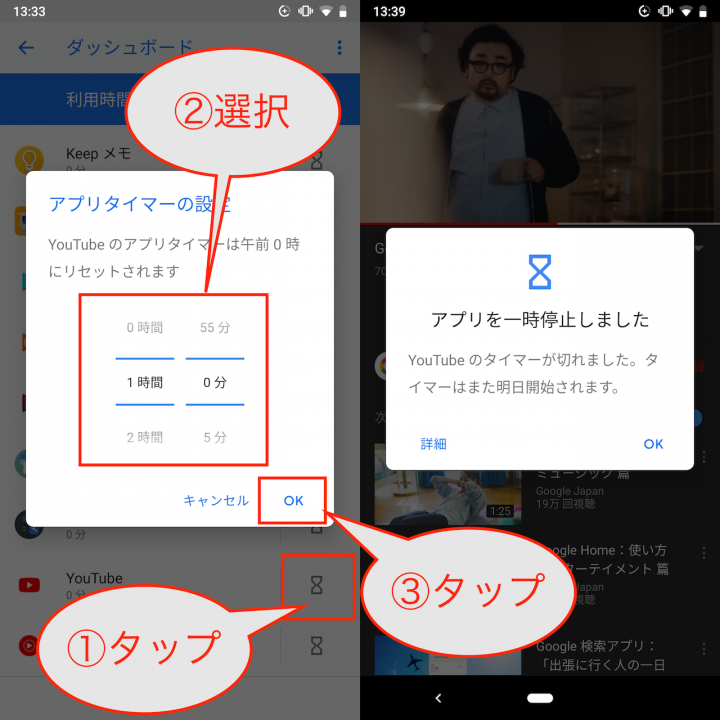
▲「ダッシュボード」画面の下部にあるアプリで砂時計のアイコンをタップし、「アプリタイマー」の制限時間を設定して「OK」をタップする。設定した使用時間を超過すると通知が表示され、アプリが使えなくなる
設定した使用時間を超過すると、アプリ画面上に通知が届き、それ以上使用できなくなります。ホーム画面からはアプリアイコンが消えるので、ついつい「もう1回だけ…」という欲が出てきても、上手く制御できることにつながるでしょう。
なお、制限は日付が変わる午前0時でリセットされます。
3.寝る前にはスマホを触らないように
また、睡眠を妨げないための「おやすみモード」の設定も行えます。「Digital Wellbeing」の画面から、「おやすみモード」を選択していきましょう。
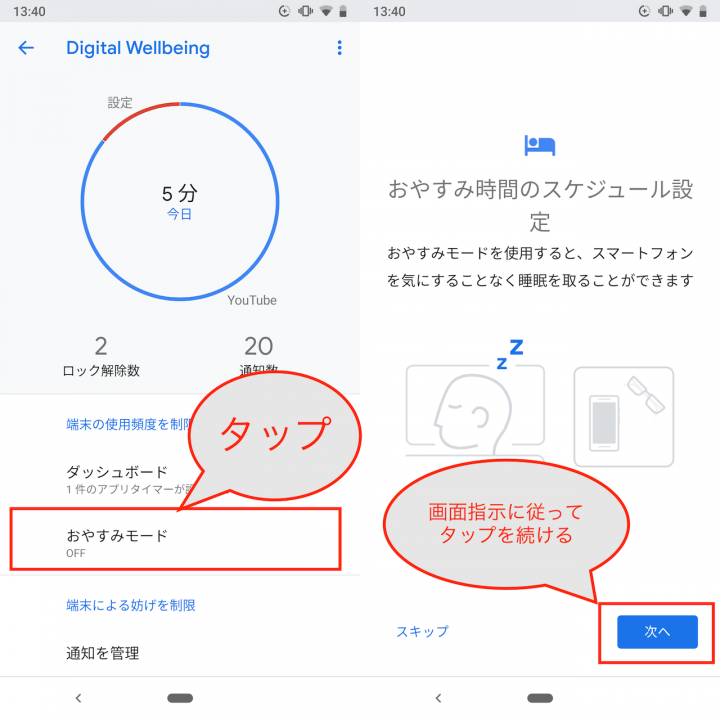
▲「おやすみモード」をタップ。画面指示に従って手順を進めていこう
設定できるのは、主に2つ。「スマホを使用したくない時間」と「寝る直前にディスプレイの明かりを優しいものにしておきたい時間」です。前者に関しては画面を白黒表示にするかどうかもカスタマイズできます。
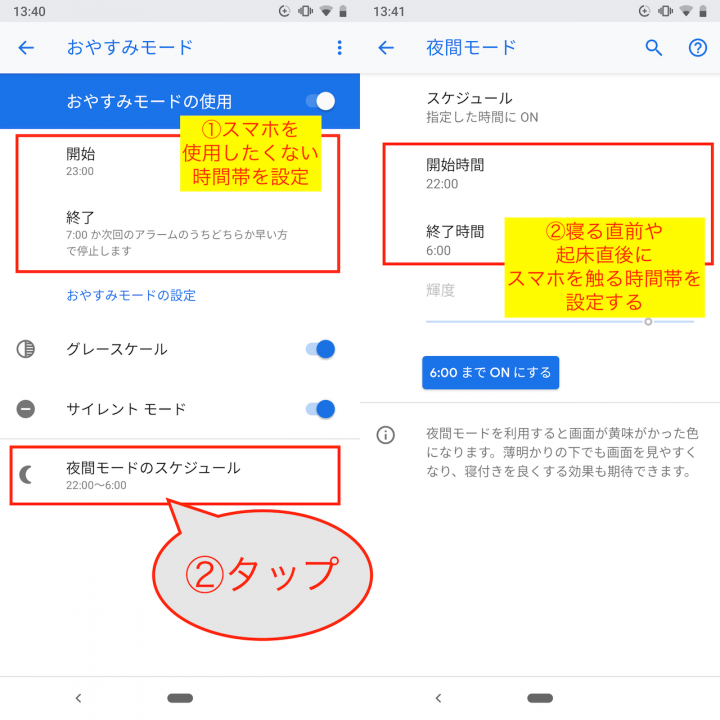
▲「おやすみモード」の開始・終了時間を設定する。さらに「夜間モードのスケジュール」をタップし、こちらの開始・終了時間も設定しておこう
* * *
Digital Wellbeing——。直訳すれば「デジタルの幸福」、意訳すれば「デジタルとの健全な付き合い方」みたいなところでしょうか。どんどん便利になっていく道具だからこそ、ユーザーとしても、使いすぎで生活が破綻することがないように意識していかなくてはいけませんね。
>> Androidの便利ワザ
[関連記事]
Googleアプリ再入門
覚えておいて損はなし!Windows10でスマホのようにスクショする5つの方法
(取材・文/井上 晃)

いのうえあきら/ライター
スマートフォン関連の記事を中心に、スマートウォッチ、ウエアラブルデバイス、ロボットなど、多岐にわたる記事を雑誌やWebメディアへ寄稿。雑誌・ムックの編集にも携わる。モットーは「実際に触った・見た人だけが分かる情報を伝える」こと。
- 1
- 2